Pataisymas: „Apple TV“ užstringa bet kuriame išmaniajame televizoriuje
įvairenybės / / December 18, 2021
Iš visų Apple TV siūlomų privalumų yra keletas problemų, su kuriomis ji susiduria. Naudotojai neseniai paskelbė apie savo susirūpinimą dėl „Apple TV“ gedimo išmaniajame televizoriuje ir tai neapsiriboja konkrečiu gamintoju. ir modelio, bet „Google“, „Samsung“ ir kitų išmanieji televizoriai susiduria su panašiomis problemomis, kai televizorius tiesiog užšąla arba avarijos.
Na, o jei ieškote trikčių šalinimo vadovo, kaip ištaisyti „Apple TV“ strigimą bet kuriame išmaniajame televizoriuje, atėjote teisingu keliu. Čia daugiau apie problemą ir taikomus pataisymus.
Puslapio turinys
-
Kaip ištaisyti „Apple TV“ gedimą bet kuriame išmaniajame televizoriuje?
- 1: iš naujo paleiskite „Apple TV“.
- 2: atnaujinkite „Apple TV“.
- 3: atkurkite „Apple TV“ pradinius nustatymus
- #4: atnaujinkite išmaniojo televizoriaus programinę įrangą
- #5: iš naujo paleiskite maršrutizatorių / modemą
- #6: Susisiekite su „Apple“ palaikymo komanda
Kaip ištaisyti „Apple TV“ gedimą bet kuriame išmaniajame televizoriuje?
Po įvado ir kelių priežasčių, paaiškinančių, kodėl „Apple TV“ sudužo išmaniajame televizoriuje, nesvarbu, ar tai „Google“, „Samsung“ ar kiti, štai kaip tai ištaisyti.
1: iš naujo paleiskite „Apple TV“.
Tai turbūt pirmas dalykas mano sąraše, kai nutrūksta bet kuri paslauga. Pasirodo, „Apple TV“ strigimas bet kuriame išmaniajame televizoriuje gali būti laikinas programinės įrangos triktis ir nieko daugiau, todėl reikia greitai paleisti iš naujo, ir jos nebeliko. Paleidus iš naujo, Apple TV tinklo nustatymai nustatomi iš naujo, jei tarp programos ir srautinio perdavimo paslaugos nutinka kažkas juokingo. Štai kaip galite iš naujo paleisti „Apple TV“.
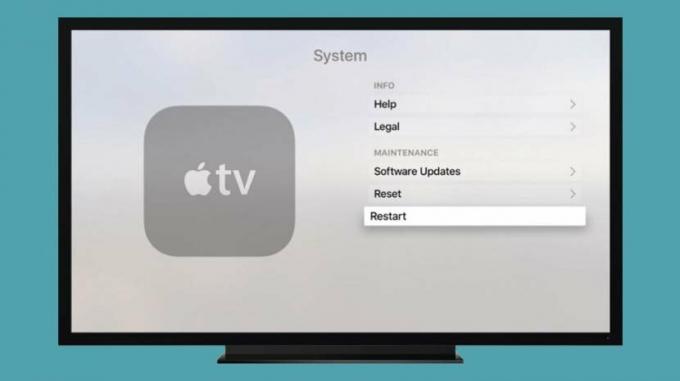
- „Apple TV“ programoje eikite į Nustatymai >> Sistema.
- Pataikykite "Perkrauti" mygtuką vieną kartą ir tai sutrukdys paslaugai ją išjungti ir paleisti iš naujo.
- Tada patikrinkite, ar peržiūrint turinį „Apple TV“ išmaniajame televizoriuje jis sugenda kaip anksčiau, ar ne. Jei ne, atsitrenkėte į aukso kasyklą, bet jei ji ir toliau elgiasi neįprastai, tęskite kitus metodus.
2: atnaujinkite „Apple TV“.
Be perkrovimo, programinės aparatinės įrangos atnaujinimas gali padėti išspręsti problemas, kurios gali būti neišspręstos paleidus iš naujo. Tai apima esamos programinės aparatinės įrangos klaidas, dėl kurių paslauga sugenda, kai ji paspaudžia paleidiklį. Štai kaip galite naudoti „Apple TV“ programinei įrangai atnaujinti.
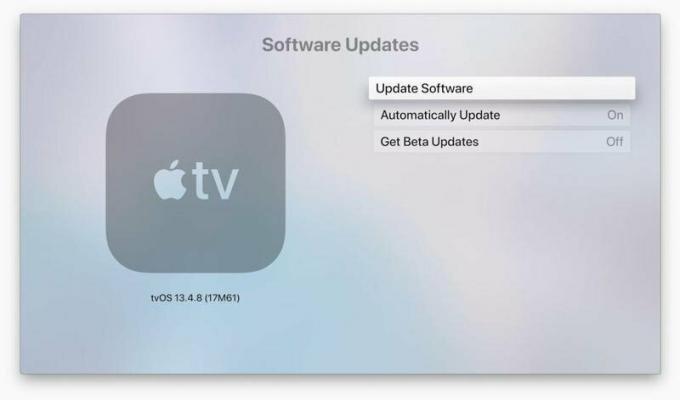
- Pirmiausia paleiskite Apple TV programa savo išmaniajame televizoriuje.
- Toliau pereikite prie jo Nustatymai >> Sistema.
- Paspausti Programinės įrangos atnaujinimai ir tada spustelėkite „Atnaujinti programinę įrangą“.
- Turite patikrinti, ar yra atnaujinimų, ar ne. Jei taip, bakstelėkite „Atsisiųsti ir įdiegti“ prieš naują programinę-aparatinę įrangą, o visa kita perims sistema.
- Turėsite iš naujo paleisti sistemą, kad ji prisitaikytų prie naujos programinės įrangos pakeitimų.
- Galiausiai pakartokite pirmuosius tris veiksmus ir pasirinkite „Atnaujinti automatiškai“ kad Apple TV automatiškai atnaujintų save, kai tik ateityje pamatys naujinimą.
3: atkurkite „Apple TV“ pradinius nustatymus
- Jei atlikus ką nors, kas paminėta aukščiau, „Apple TV“ nesuges išmaniajame televizoriuje, turite atkurti pradinius gamyklinius nustatymus. Pažiūrėkime, kaip galite tai padaryti.
- Pirmiausia įsitikinkite, kad kompiuteryje yra „iTunes“ ir paimkite „Apple TV“, naudokite USB kabelį, kad prijungtumėte du įrenginius.
- Priklausomai nuo to, kokios kartos Apple TV naudojate, turėsite atjungti arba palikti įjungtą Apple TV maitinimo laidą.
- „Apple TV“ 1 ir 2 kartos – Ištraukite maitinimo laidą.
- 3 ir 4 kartos Apple TV – Laikykite maitinimo laido dirželius.
- Toliau pereikite prie Apple TV santraukos puslapis iTunes.
- Pagal „Apple TV atkūrimo režimas“, pamatysite mygtuką, pavadintą „Atkurti Apple TV“.
- Leiskite sistemai perimti ir atkurti Apple TV pačiai.
- Kai procesas baigsis, tiesiog atjunkite maitinimo laidą ir iš naujo paleiskite „Apple TV“.
- Patikrinkite, ar jis vis tiek užstringa, kai susiejate jį su bet kokiu išmaniuoju televizoriumi.
#4: atnaujinkite išmaniojo televizoriaus programinę įrangą
Atnaujinus Apple TV programinę įrangą, laikas atnaujinti ir išmaniojo televizoriaus programinę įrangą. Tai būtina, nes tai pašalina tikimybę, kad programinė įranga bus apkaltinta. Turite įsitikinti, kad „Google“, „Samsung“ ar kito televizoriaus programinė įranga yra atnaujinta, ir net jei ji sukelia problemą, turėsite pereiti prie kitų būdų, kaip rasti pataisą.
#5: iš naujo paleiskite maršrutizatorių / modemą
Toliau turite įsitikinti, kad turite veikiantį interneto ryšį, nes norint vykdyti verslą Apple TV reikalingas interneto ryšys. Bet kokiu atveju, kadangi kyla problemų dėl staigaus „Apple TV“ strigimo, pabandykite iš naujo paleisti maršruto parinktuvą. Pirmiausia pabandykite įjungti maršrutizatorių ir jį ĮJUNGTI. Jei tai nepadeda, pabandykite ištraukti maršruto parinktuvą iš sieninio lizdo ir palaukti kelias minutes prieš vėl prijungdami. Patikrinkite, ar tai turi kokių nors skirtumų, ar ne.
#6: Susisiekite su „Apple“ palaikymo komanda
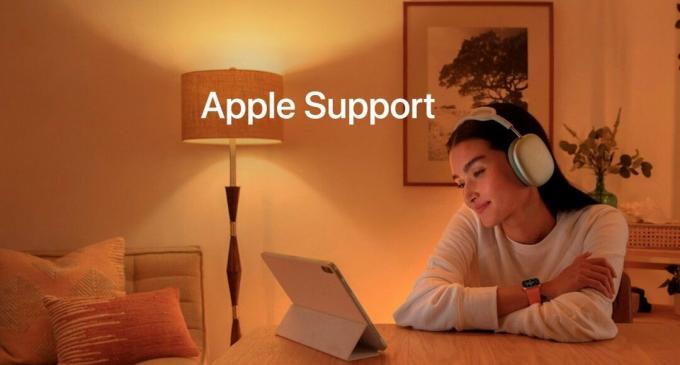
Skelbimai
Paskutinė išeitis yra susisiekti Apple palaikymas kad pabandytumėte rasti jūsų problemai būdingą trikčių šalinimo metodą. Galite susisiekti su „Apple“ palaikymo komanda ir pateikti aprašymą ir nuotrauką, paaiškinančią, kas negerai. Pagalbiniai darbuotojai paskubės paskirti trikčių šalinimo metodą, kurį galėsite panaudoti, kad išspręstumėte problemą.

![Paprastas būdas išrauti „iTel A62“ naudojant „Magisk“ [nereikia TWRP]](/f/46425d4132b26c78d5a952a708ea0f75.jpg?width=288&height=384)

